Windows 10 on lõpuks siin ja see on operatsioonisüsteemi parim versioon, mida oleme mõnda aega näinud. Veelgi parem, see on tasuta värskendus, kui teil juba on Windows 7 või uuem.
Uus operatsioonisüsteem on värskenduseks saadaval alates 29. juulist ja soovitame teil uuendada. Kui olete valmis oma Windows 8 või 7 masinat Microsofti operatsioonisüsteemi uusima versiooni juurde viima, on mõned asjad, mida peate tegema, et uuendus oleks võimalikult valutu. Ma olen kirjeldanud alljärgnevaid olulisi samme.
1. etapp. Veenduge, et teie arvuti on Windows 10 jaoks sobiv
- Windows 10 on tasuta kõigile, kes kasutavad oma Windows 7, Windows 8 ja Windows 8.1 uusimat versiooni oma sülearvuti, lauaarvuti või tahvelarvutiga.
- Võite arvutada, milline versioon teie arvutist Microsofti veebisaidile suunab.
- Peate olema arvuti administraator, mis tähendab, et teil on arvuti omanik ja seadistate selle ise. On väga tõenäoline, et te ei saa oma IT-osakonna hallatavaid tööarvuteid värskendada.

", " modalTemplate ":" {{content}} ", " setContentOnInit ": false} '>
2. samm: varundage oma arvuti
Kõigi teie arvutis olevate failide kaitsmiseks soovitan teil arvutit varundada, kui uuendamise käigus midagi läheb valesti. Üksikasjaliku protsessi kohta, kuidas seda teha, vaadake CNETi juhendit arvuti ettevalmistamiseks Windows 10 jaoks.
3. samm: värskendage oma praegust Windowsi versiooni
Peate installima kõik teie praeguse Windowsi versiooni uuendused. Kui olete seadistanud automaatsed värskendused, peate kõik seadistama, kuid kontrollige kõigepealt topelt.
- Windows 7-s avage Start, Control Panel, System and Security ja Windows Update .
- Windows 8 ja 8.1 puhul avage menüü Start, PC Settings, Update and recovery ja Windows Update .
- Kõikide Windowsi versioonide puhul saate teie arvutisse, kui on olemas saadaval olevaid värskendusi ja saate neid alla laadida ja neid installida.
- Selle protsessi lõpetamiseks peate võib-olla korduvalt värskendusi kontrollima ja installima.

", " modalTemplate ":" {{content}} ", " setContentOnInit ": false} '>
4. samm: oodake, kuni Windows 10 küsib
Kui teie arvutil on värskeimad värskendused, peate ootama, kuni Windowsi ikoon ilmub töölaual tegumiribale, andes teile teada, et saate reserveerida Windows 10. Järgige ekraanil kuvatavaid juhiseid, et anda Microsoftile teada, et soovite nagu Windows 10 värskendus. Uuenduse kinnitamiseks võite sisestada oma e-posti aadressi, kuid see ei ole vajalik.
Kui olete broneerimisprotsessiga lõpule jõudnud, on kõik võimalik istuda ja oodata, kuni Microsoft saadab Windows 10 automaatselt teie arvutisse, protsess, mis võib võtta mitu päeva või nädalat. Kui on aeg värskenduse installimiseks, saate teie arvutis teate.

", " modalTemplate ":" {{content}} ", " setContentOnInit ": false} '>
Ainult täiustatud kasutajad: hankige Windows 10 otse Microsoftilt
Kui olete kõik ülaltoodud sammud lõpetanud ja te ei soovi Windows 10 saamiseks veel mõne minuti oodata, on võimalus asju kiirendada. Vaadake CNETi juhendit Windows 10-i käsitsi allalaadimiseks ja installimiseks, et sirvida ja alustada kohe. Kasutage seda protsessi omal vastutusel, sest see võib olla keerulisem kui lihtsalt värskenduse saabumine.



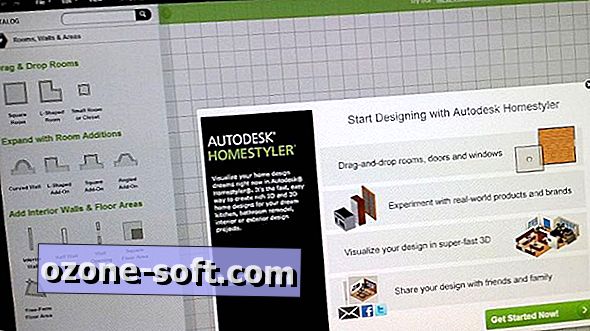









Jäta Oma Kommentaar